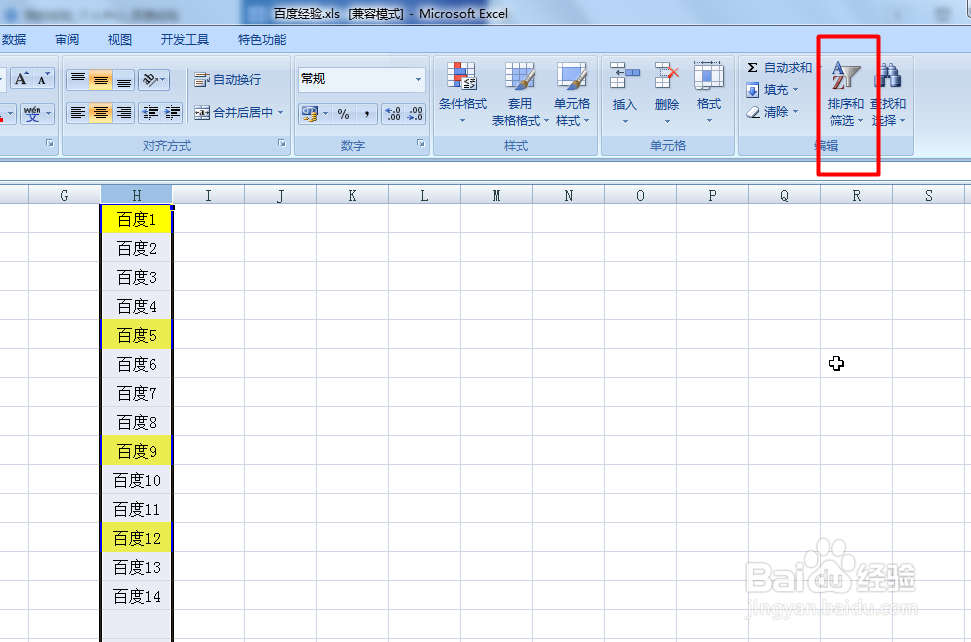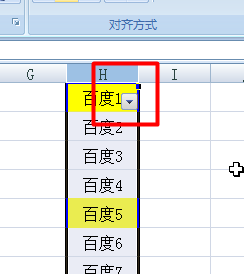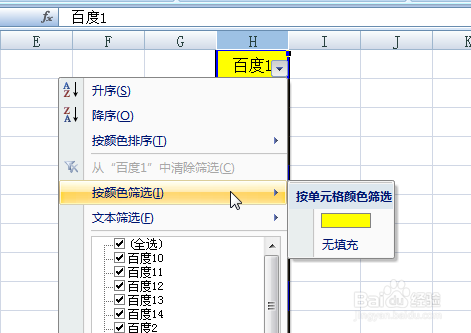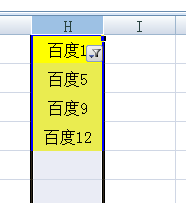Excel单元格如何按照颜色筛选数据
1、在单元格里输入基础数据,并将部分数据标注为黄色
2、全选该列数据,点击“排序和筛选”
3、点击“筛选”
4、在该列出现倒三角形符号
5、点击倒三角形符号,点击“按颜色筛选”
6、点击“黄色”即可
7、这样便将黄色单元格的数据筛选出来了
声明:本网站引用、摘录或转载内容仅供网站访问者交流或参考,不代表本站立场,如存在版权或非法内容,请联系站长删除,联系邮箱:site.kefu@qq.com。
阅读量:37
阅读量:66
阅读量:76
阅读量:71
阅读量:82